기글 하드웨어 사용기 게시판

원문(http://blog.naver.com/ehddudasd/220394456302)
-------------------------------------------------------------------
MSI 같은경우 크게 3가지 라인업으로 분류 할수 있습니다.
일반형 -> 저가형 또는 일반 사용자가 사용 하는 제품으로 파란색상이 들어가 있습니다.
게이밍->게임 사용자 들을 위하여 나온 제품으로 빨간색이 들어가 있습니다.
오버클럭형->노란 색상이 들어가 있으며 고급형 라인업에 속합니다.(MPOWER XPOWER ,그래픽은 라이트닝)
전 게이밍 라인업이면 충분 하므로 게이밍 G7을 구입하였습니다
게이밍 라인업은 총 3단계(보드) 를 유통 하고 있습니다.
가장 하위 모델인 GAMING5
중간 단계인 7
가장 고급 라인업은 9 라인업 이런으로 나오고 있으며 전 자금 사정상 7으로 구입을 ㅎㅎ
실상 일반 사용자가 느끼기에 그리큰 부분이 아니기 때문에 자세한 리뷰는 패스 합니다.
(5시리즈 같은경우는 OC지니,전원 리셋 버튼이 보드에 없다는점 정도 일듯 하네요)
-------------------------------------------------------------------------------


게이밍 라인업의 포장은 전부 비슷하게 나오고 있습니다.
검빨을 강조하며 각 제품의 특징을 후면부분에 작성해 주는 방식 입니다.

바로 개봉>.<
처음에 구매한 제품이 약간 문제가 있어 as 보내고 나니 새상품으로 왔습니다. >.<
반석 전자 AS 좋네요 ㅎㅎ
이제품을 구입하고 가장 놀라웠던 점은 SATA 선표시 하는 스티커를 제공 하고 있다는 점입니다.
사타선 양쪽에 번호를 작성하여 보드에 꼽힌 사타선과 HDD SSD등에 장착되어 있는 데이터 선에 부착을 하면 추후 유지 관리가 매우 편해집니다.
어떤 부분을 빼야 이장치가 빠지고 어느장치가 어디에 연결되어 있는지 알수 있게 해주는 스티커 입니다.
즉 이부분은 MSI 쪽에서 유저들에게 사소한 배려를 해준걸로 보입니다.
또 놀란 것중 하나는 바로 V CHECK 젠더를 제공하여 사용자가 좀더 v를 체크 하기에 좋은 상태로 만들어 줍니다.
(v-check란 오버클럭을 사용할시 사용자가 어떤 부분에 어떻게 전압이 들어가는지 체크하는 단자로서 세밀한 조절이 필요한 오버클럭에 있어서 매우 편리한 단자 입니다. gaming 5라인업에는 저 단자를 제공하지 않고 있으며 gaming 7이상부터 젠더와 v check 단자가 존재 합니다.)
메인보드 등장!
전작과 크게 달라진점 이라면은 방열판이 아닐까 합니다.
GAMING7이상 라인업 에서는 방열판에 LED가 들어온다는 점이 시각적으로 매우큰 즐거움과 고급스러운 분위기를 잡아주는데요
단순히 기능적인 부분만 신경쓴것이 아닌 디자인적 요소로도 유저를 사로잡게 만드는 제품인듯 합니다.
기존 (z87) 시리즈 에서는 용의 얼굴모양의 방열판을 사용하였다면 이번 시리즈는 용의등 모양을 형상화 시킨 방열판을 사용하였습니다.
개인적으로 이번 시리즈가 더 마음에 드네요 ㅎㅎ

게이밍 라인업인 만큼 오디오 부분에도 많은 신경을 쓴 모습입니다.
기존 게이머들은 오디오에 신경을 많이 쓰지 않다가 요즘들어 많은 게이머들이 더현실감 있는 사운드를 원하는 경향이 있어 이러한 부분을 캐치 하여 적용한듯 합니다.
"디지털 소스로 부터 아날로그 신호를 분리하여 다른부품의 간섭으로부터 발생하는 노이즈를 차단하여 게임은 물론 좋아하는 잘의 음악을 더욱 실감나게 즐길수 있습니다."
이문구로 정말 많은부분을 신경쓴 제품인걸 할수 있었습니다.
사운드 라는게 전기적인 신호로 전달이 되기 때문에 다른 부붐에서 나오는 노이즈 전기적 신호의 간섭에 의하여 성능이 하양될수 있는 부분이 분명 존재 합니다, 그렇기 때문에 오디오 하시는 분들은 전원쪽에 신경을 많이 쓰시고 사운드 카드를 별도로 장착하시는데요(사카 같은경우는 좀 다른 의미로 다시지만요 ㅎㅎ)
PCFI가 아닌이상 게임전용 방송 전용으로 하시는 분들이라면 이보드만 가지고 활용이 가능하다는 생각이 들었습니다
전원 이야기가 나와서 이부분도 말씀 드리고 싶습니다.
타사 제품이나 전제품 같은경우 USB 전압이 5v다 약하였습니다.
하지만 이번 제품에서는 오디오 기기의 안정적인 전압을 제공 5V를 유지한다고 합니다.
즉 좀더 안정적으로 데이터,전기를 주고 받을수 있다는 말이 되었습니다.
이게 정말 중요한게 일정치 않은 전압으로 전기를 주다보면 기기의 무리가 가서 장기적으로 잔고장의 원인이 될수 있기 때문에 일정한 전압인지 아닌지가 매우 중요합니다.
자 다음으로 볼곳은 전원부 입니다.
일단 EPS 부터 보자면 오버클럭이 들어가서 그런지 EPS 8을 사용 하였습니다.
(EPS 는 D8과 8로 나눠져 있으며 D8제품은 4+4 핀제품 d8은 8핀제품 입니다.)
ATX는 24핀을 사용하고 있습니다.
뭐 이부분은 크게 다룰곳이 없으니 패스 하도록 하겟습니다.
하지만 위의 사진에서 보이는 부분은 좀 이야기 해드릴것이 있습니다.
고가형 보드라면 다가지고 있는 2BIOS 입니다.
즉 바이오스가 2개가 내장이 되어있어 만약 설정을 잘못 건드려 1번 바이오스가 날라갓다면 스위치를 2번으로 두고 2번 바이오스로 사용이 가능합니다.
(BIOS는 HW SW를 이어주는 펌웨어 제품으로 HW 와 SW 중간 단계의 제품입니다.)
또한 디버깅창을 제공하여 (POST1 POST2 부분의 숫자 영문표시하는 디스플레이) 사용자가 사용하다가 에러가 났을경우 영어 + 숫자를 조합하여 에로 코드를 알려주거나 지금의 상태를 알려줍니다.
이게 오버를 사용하다보면 꼭 필요하더라구요 부팅시 나오기는 하지만 그건 잠시뿐이니까요 ㅎㅎ


위도우가 없는 제품을 사용중이기는 하지만 정말 내부는 멋지게 잘 만들어진것 같습니다. ㅠㅜ
위도우 있는 케이스로 이사가던지 해야 할것 같아요
BIOS 부분

제가 MSI보드를 좋아하는 이유중 가장큰 부분을 차지하는 BIOS 입니다.
MSI같은경우 사용자가 사용하기 편리하게 GUI 환경을 제공합니다.
타업체 같은경우 TUI 를 이용하기 때문에 한눈에 알아보기도 힘들거니와 초보자 분들은 접근하기 매우 어려웠습니다.
그런부분을 가장먼저 해결해 준것이 MSI 입니다.
유저가 사용하기 편리하고 직관적 이게 UI를 제작함으로서 일반 사용자 초보분들도 쉽게 접근이 가능해졋습니다.

먼져 SETTING 부분 입니다.
(마우스 로 클릭 하면 됩니다.)
유저가 가장 많이 접근하는 부분중 하나로 시스템의 상태와 부팅 순서 부팅옵션을 설정 가능 합니다.

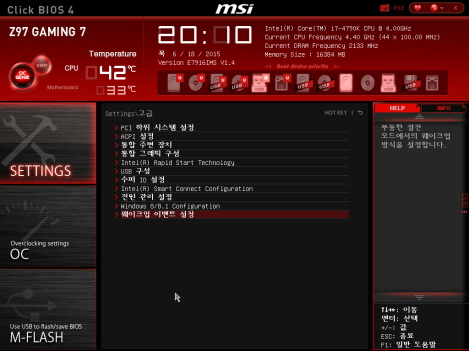
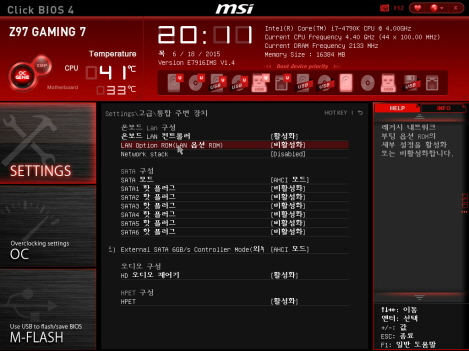



다양한 셋팅이 가능 하네요 이걸 하나하나 보자고 하니 양이 너무 많아서 패스!
(이걸로만 한 3편 나올수 있을것 같네요)


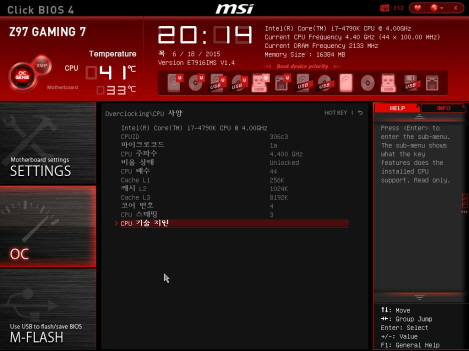

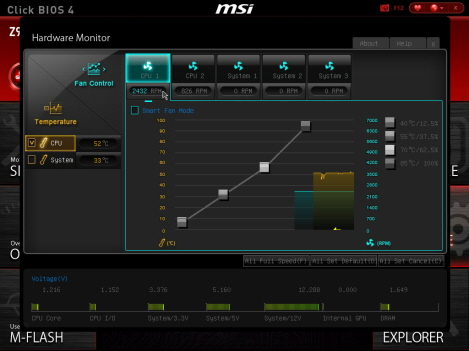
시스템 현황을 한눈에 볼수 있는 HW 모니터 입니다.
각팬마다 어느정도의 RPM으로 어느정도 온도인지를 나타내 주어서 필요한 부분을 조절할수 있게 해주는 설정 입니다.
이게 정말 편한게 TUI일경우 몇번팬 몇 RPM정도로만 표시되어 정확한 파악이 약간 힘들었는데 GUI 환경에서 지원해 주니 파악이 쉬워 졋습니다.

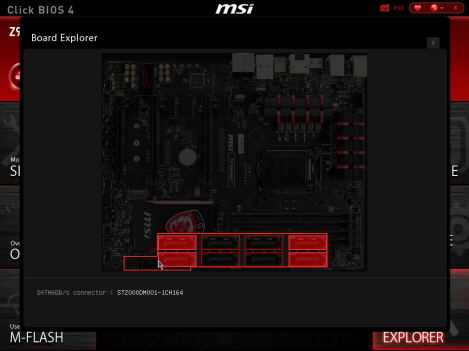
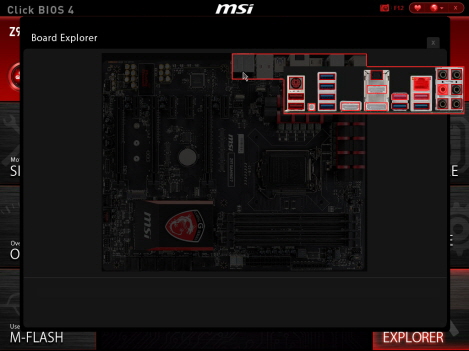
Board Explorer 에서는 각 포트의 명칭과 사용 여부를 알려 주고 있습니다.
SATA 같은 경우 어느 포트에 연결이 되어있는지 알수 있어서 편합니다.
바이오스 부분에서는 정말 시리즈 별로 나날이 발전해 가는것 같아서 좋은것 같습니다.
아직 TUI환경의 바이오스를 지원 하는곳도 있고 불편한 레이아웃을 이용하는 제품도 있어서 이런 GUI를 지원 해준다는게 정말 마음에 듭니다.
초보자가 문제가 생겨서 제가 전화로 이야기 해줄때도 GUI바이오스 덕분에 어느정도 편하게 해결이 가능하기도 하구요~
전채적으로 디자인과 사운드 부분에서 타사에 비하여 많은 신경을 쓴 제품으로 좋은 내구성과 디자인을 보여 주고 있기 때문에
z97 보드 구입을 고민중 이라면 강력하게 추천 드리고 싶은 제품 입니다.





















늙어서 그런가 (...)